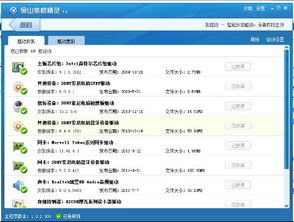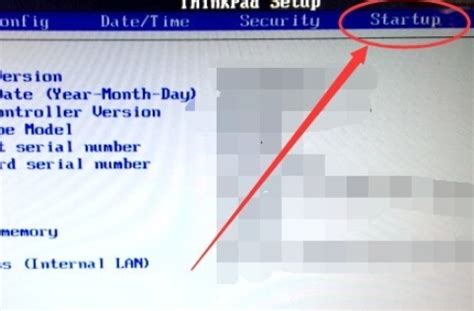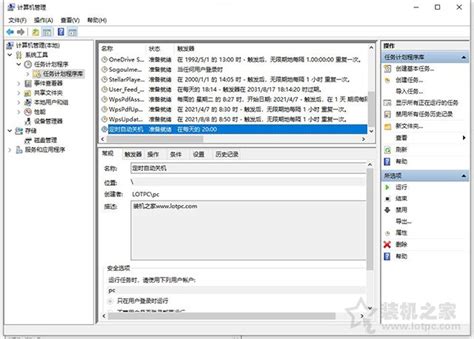揭秘:新款索尼笔记本轻松进入BIOS的秘籍
当我们需要调整新款索尼笔记本的一些底层设置或进行固件更新时,进入BIOS(基本输入输出系统)是必要的步骤。BIOS是电脑启动过程中加载的第一批软件,它提供了硬件设置和控制电脑基本功能的能力。虽然新款索尼笔记本的具体型号和功能可能有所不同,但进入BIOS的步骤大致相似。接下来,我将详细介绍几种常见的方法来进入新款索尼笔记本的BIOS。

最常用的方法:使用快捷键
新款索尼笔记本通常支持通过快捷键进入BIOS。这是最简单也是最常用的方法。

1. 在开机或重启时按下F2键
当电脑刚开机或重启时,屏幕上会显示Sony的logo。此时,你需要迅速按下键盘上的F2键。如果操作正确,屏幕将会跳转到BIOS设置界面。请注意,这个过程需要在看到Sony logo时立即进行,因为一旦操作系统开始加载,就错过了进入BIOS的时机。
2. 对于部分特殊机型
某些新款索尼笔记本可能需要同时按下Fn键和F2键才能进入BIOS。Fn键通常位于键盘左下角,有一个带有Fn字样的图标。如果你发现单独按下F2键没有反应,可以尝试同时按下Fn和F2键。
使用Assist键进入BIOS
部分新款索尼笔记本,特别是VAIO系列,配备了Assist键。这个键提供了一个进入BIOS的替代方法。
1. 关机状态下长按Assist键
首先,确保你的笔记本处于关机状态。然后,长按键盘上的Assist键。通常,笔记本会在几秒钟后进入VAIO拯救大师模式界面。
2. 选择启动BIOS设置
在VAIO拯救大师模式界面中,你会看到多个选项。使用鼠标或键盘上的箭头键选择“启动BIOS设置”选项,然后按下回车键或点击确定按钮。这样,你就可以进入BIOS设置界面了。
通过Windows系统设置进入BIOS
如果你已经进入了Windows操作系统,也可以通过系统设置来进入BIOS。这种方法适用于需要在操作系统内部调整BIOS设置的场景。
1. 打开系统设置
首先,点击桌面左下角的Windows图标,然后选择“电源”按钮。在出现的菜单中,按住Shift键同时点击“重启”选项。这将启动Windows的高级启动菜单。
2. 选择UEFI固件设置
在高级启动菜单中,你会看到多个选项。选择“UEFI固件设置”或类似的选项(具体名称可能因操作系统版本而异)。选择后,电脑将重启并进入BIOS设置界面。
其他可能的快捷键
除了F2键和Assist键外,部分新款索尼笔记本还支持其他快捷键进入BIOS。这些快捷键可能因机型和BIOS版本而异。
1. F1、F3或Del键
在某些新款索尼笔记本上,你可能需要使用F1、F3或Del键来进入BIOS。如果你尝试了F2键和Assist键都没有成功,可以查阅你的笔记本用户手册或联系索尼客服,了解你的机型是否支持这些快捷键。
进入BIOS前的注意事项
在进入BIOS设置界面之前,有一些注意事项可以帮助你避免潜在的问题。
1. 确保连接电源
在进行BIOS设置之前,请确保你的笔记本已经连接了电源适配器。如果电量不足导致操作中断,可能会对电脑造成损害。
2. 了解BIOS设置项
BIOS设置涉及电脑硬件层面的调整。在进行设置之前,请确保你已经了解了相关设置项的含义和操作方法。不当的操作可能导致电脑无法正常启动。
3. 备份原有设置
在进行BIOS设置之前,建议备份原有设置。这样,如果设置过程中出现问题,你可以恢复到之前的状态。
4. 咨询专业人士
如果你不熟悉BIOS设置或不确定如何操作,建议咨询专业人士或联系索尼客服获取帮助。
BIOS设置界面介绍
进入BIOS设置界面后,你会看到一个包含多个选项的菜单。这些选项通常分为几个类别,如“Main”(主要设置)、“Advanced”(高级设置)、“Security”(安全设置)、“Boot”(启动设置)等。
1. Main设置
Main设置通常包含系统基本信息和主要硬件设置。你可以在这里查看电脑的型号、BIOS版本、处理器信息、内存大小等。
2. Advanced设置
Advanced设置包含更高级的硬件配置选项。例如,你可以在这里设置硬盘模式、显卡配置、电源管理选项等。
3. Security设置
Security设置主要用于配置电脑的安全性。你可以在这里设置密码保护、指纹识别、安全启动等。
4. Boot设置
Boot设置允许你配置电脑的启动顺序和启动选项。例如,你可以设置电脑从硬盘、光盘、USB设备等启动。
完成BIOS设置后的操作
在完成BIOS设置后,你需要保存设置并退出BIOS界面。这通常可以通过选择菜单中的“Save & Exit”选项来完成。选择后,系统会提示你确认保存设置。确认后,电脑将重启并应用新的BIOS设置。
总结
通过以上方法,你应该能够顺利进入新款索尼笔记本的BIOS设置界面。在进入BIOS之前,请确保你已经了解了相关注意事项和BIOS设置项的含义。在进行设置时,请小心谨慎,避免不当的操作导致电脑无法正常启动。如果你不熟悉BIOS设置或不确定如何操作,建议咨询专业人士或联系索尼客服获取帮助。通过合理的BIOS设置,你可以优化电脑的性能、提高安全性并满足各种使用需求。
- 上一篇: 魔兽世界高效战友招募指南
- 下一篇: 守护爱情堡垒:如何牢牢把握自己的婚姻
-
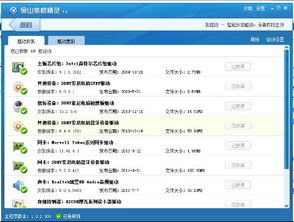 【速解】索尼官网如何一键下载笔记本电脑最新驱动程序?资讯攻略10-25
【速解】索尼官网如何一键下载笔记本电脑最新驱动程序?资讯攻略10-25 -
 轻松玩转索尼PSP:一键下载游戏至主机秘籍资讯攻略11-14
轻松玩转索尼PSP:一键下载游戏至主机秘籍资讯攻略11-14 -
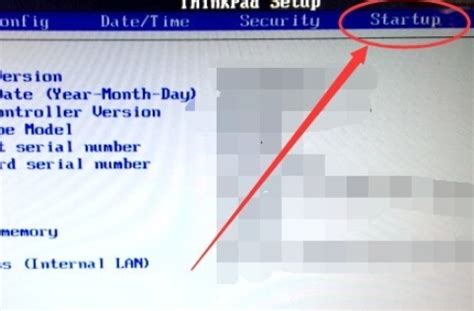 轻松学会:Win7进入BIOS设置的方法资讯攻略11-11
轻松学会:Win7进入BIOS设置的方法资讯攻略11-11 -
 单手操控索尼克大冒险2攻略秘籍资讯攻略12-08
单手操控索尼克大冒险2攻略秘籍资讯攻略12-08 -
 揭秘:苹果2021年即将震撼发布的新款手机究竟是何方神圣?资讯攻略11-04
揭秘:苹果2021年即将震撼发布的新款手机究竟是何方神圣?资讯攻略11-04 -
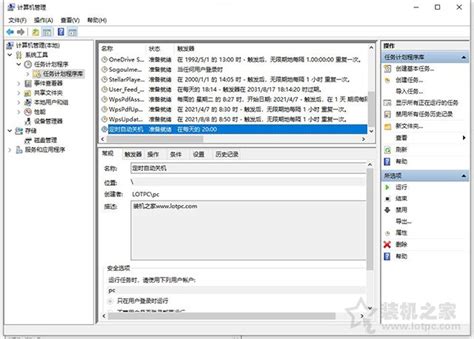 轻松实现!电脑定时开机设置教程资讯攻略10-26
轻松实现!电脑定时开机设置教程资讯攻略10-26